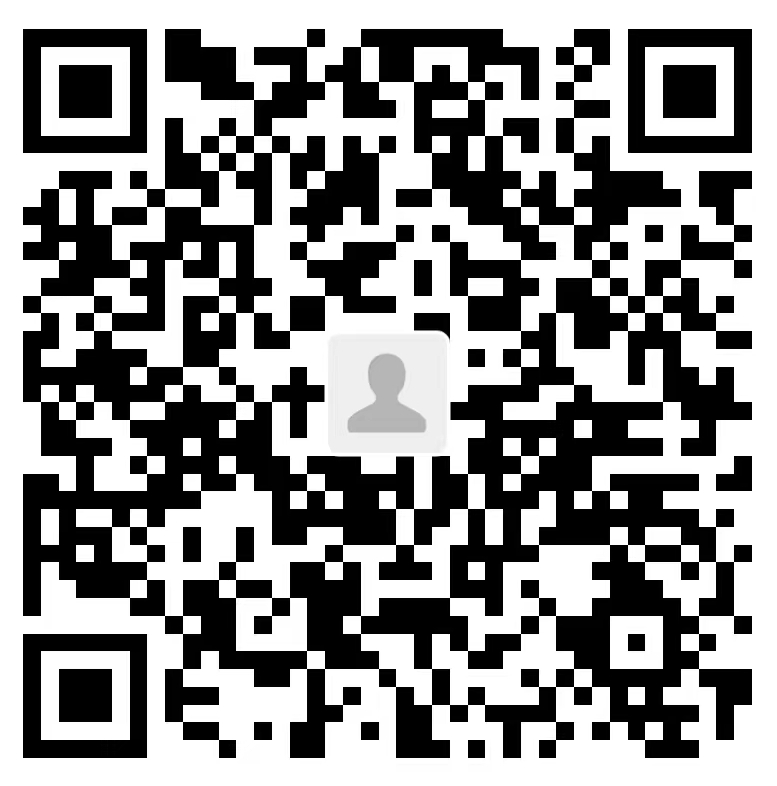Ubuntu下配置安装vim和latex以及bspwm
安装VMware 16 Pro
从B站上找到了资源:VMware Workstation 16 Pro以及序列号,完成了安装。
下载Ubuntu 22.04的镜像文件并安装
从官网下载,在VMware Workstation 16 Pro上新建虚拟机,导入ISO文件,软件能够自动检测到是Ubuntu。
安装VIM
这里需要率先了解Linux下的命令行常见命令。
1 | sudo apt install vim |
安装插件管理器 plug-in
vim vim-plug插件安装及使用 - ༺潭水无风༻ - 博客园
安装插件 vimtex
尽管我已经能够体验到纯正的vim了,但在这里我还想要尝试一下桌面管理器bspwm,尝试模仿给出一个高效又美观的开发平台。
这里推荐参考vimtex的 参考文档
有时面对这样一个庞大的系统,真不知道从何下手呢。上面的文档解决了我遇到的设置conceallevel后,隐藏的公式会有灰色的高亮(heighlight)的问题,这不美观,于是我从上面的文档中找到了heightlight组,设置了conceal部分的heightlight相应需要改动的部分为NONE,即无高亮。
安装bspwm
bspwm通过bspc在登录界面选择显示器,实现窗口管理器的功能。
这是一个大工程,我在YouTube上找到了一个直播的录播视频,博主完整地记录下了自己如何安装好bsqwm和polybar的全过程,并做了一定的美化。我看了视频的大部分内容。
How to Install and Rice BSPWM With Polybar - YouTube
后来找到一个更为详细和美观的教程,非常推荐观看,完整地配置了bspwm, polybar, application launcher等,还修改了配色。
bspwm: How To “Rice” Your Desktop - YouTube
安装picom用以美化bspwm
其实我只是想窗口能够出现“毛玻璃”或是有一定的透明度。从GitHub上看指导,直接从源码上安装。
GitHub - yshui/picom: A lightweight compositor for X11
配置picom,先是问ChatGPT无果,确实有一派胡言的样子,接着发现一个很好的文章,介绍了常用的功能的配置方法,我觉得对于像我这样的新手而言,一顿猛抄和模仿不失为更好的做法。
Attention Required! | Cloudflare
中文输入法
使用ibus作为引擎,然后发现自带了intelligent pinyin,按 super+space 可以切换输入法
起初,我使用的是kitty作为命令行,但发现不能够输入中文,哪怕我切换到拼音也不行。后来改用qterminal作为命令行,就可以了。
注意:使用qterminal后,可以右键在preference中更改透明度,但也需要安装picom。
安装rofi
使用rofi来启动其他应用,设置了configuration如下
1 | @theme "gruvbox-dark" |
效果如下(为了防止与中文输入法切换的按键 super+space冲突,我设置调用rofi的快捷键为 super + shift +a
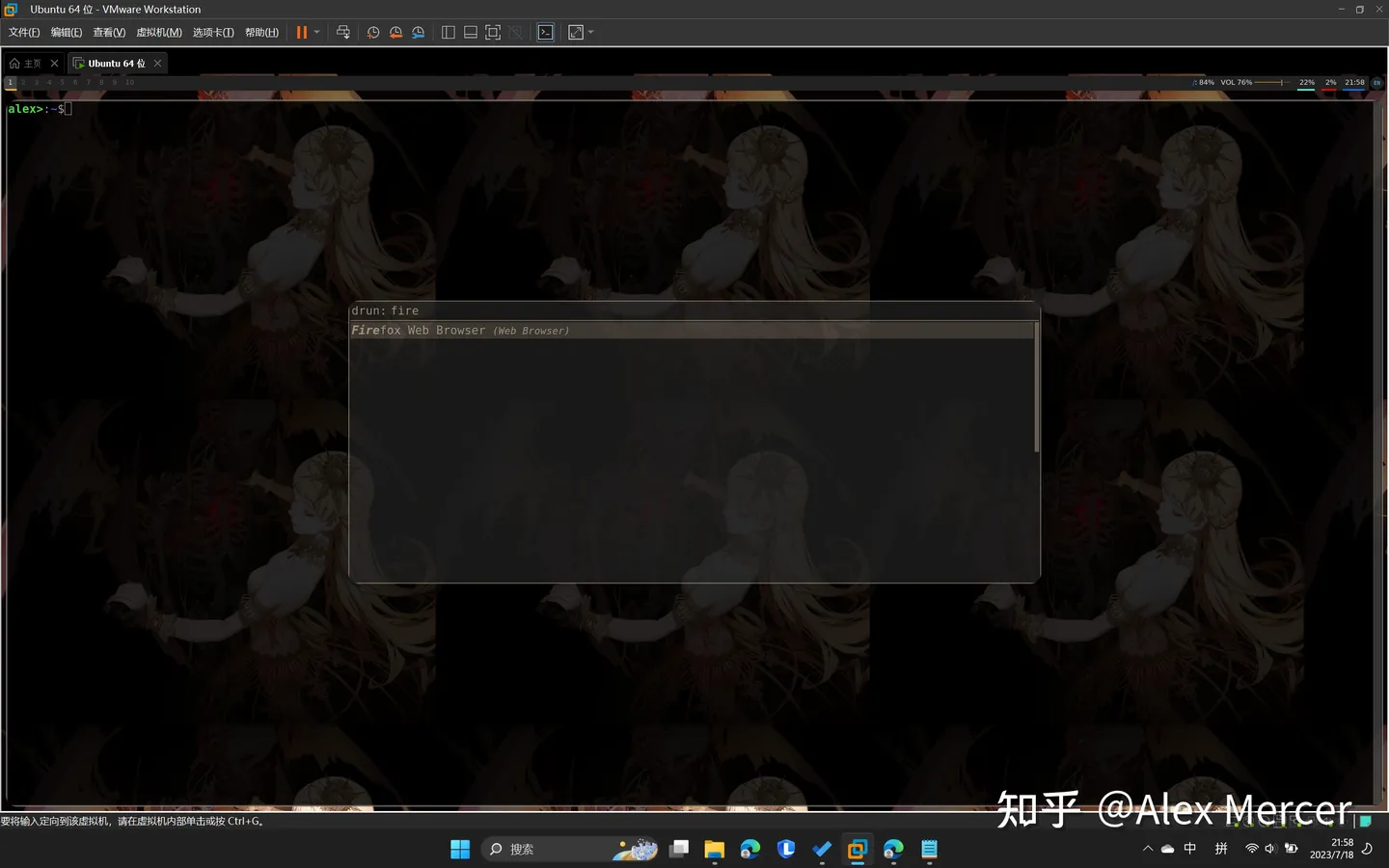
修改命令行的文字配色
我修改了环境变量PS1,这个变量的取值与命令行显示的内容有关
alex@alex-virtual-machine:
对应:${debian_chroot:+($debian_chroot)}[\033[01;32m]\u@\h[\033[00m]:
我删去了\h,改为>
于是这部分现在显示为
alex>:
注意到.bashrc中有一段代码长这样:
1 | if [ "$color_prompt" = yes ]; then |
而此时我在bspwm打开的命令行是没有丰富的颜色的,即
alex@alex-virtual-machine:
是纯粹的白色,准确说是黑底白字。于是怀疑是这里的判断导致的差异
删去这个判断
确实成功了,但是会提示bash export: “–corlor = auto”, not a valid identifier…
报错原因是我
1 | if [ -x /usr/bin/dircolors ]; then test -r ~/.dircolors && eval "$(dircolors -b ~/.dircolors)" || eval "$(dircolors -b)" && alias ls='ls --color=auto' # alias dir='dir --color=auto' |
的末尾处原本应该有&&,就是在alias ls=’ls –color=auto’前的那部分,但我将它删去了,所以导致运行.bashrc时认为给”–color = auto”赋值了。
成功解决!参考了:
Linux中 PS1 的用法-亲测有效
bash - How to fix “not a valid identifier” error after setting environment variables? - Ask Ubuntu
目前效果如下: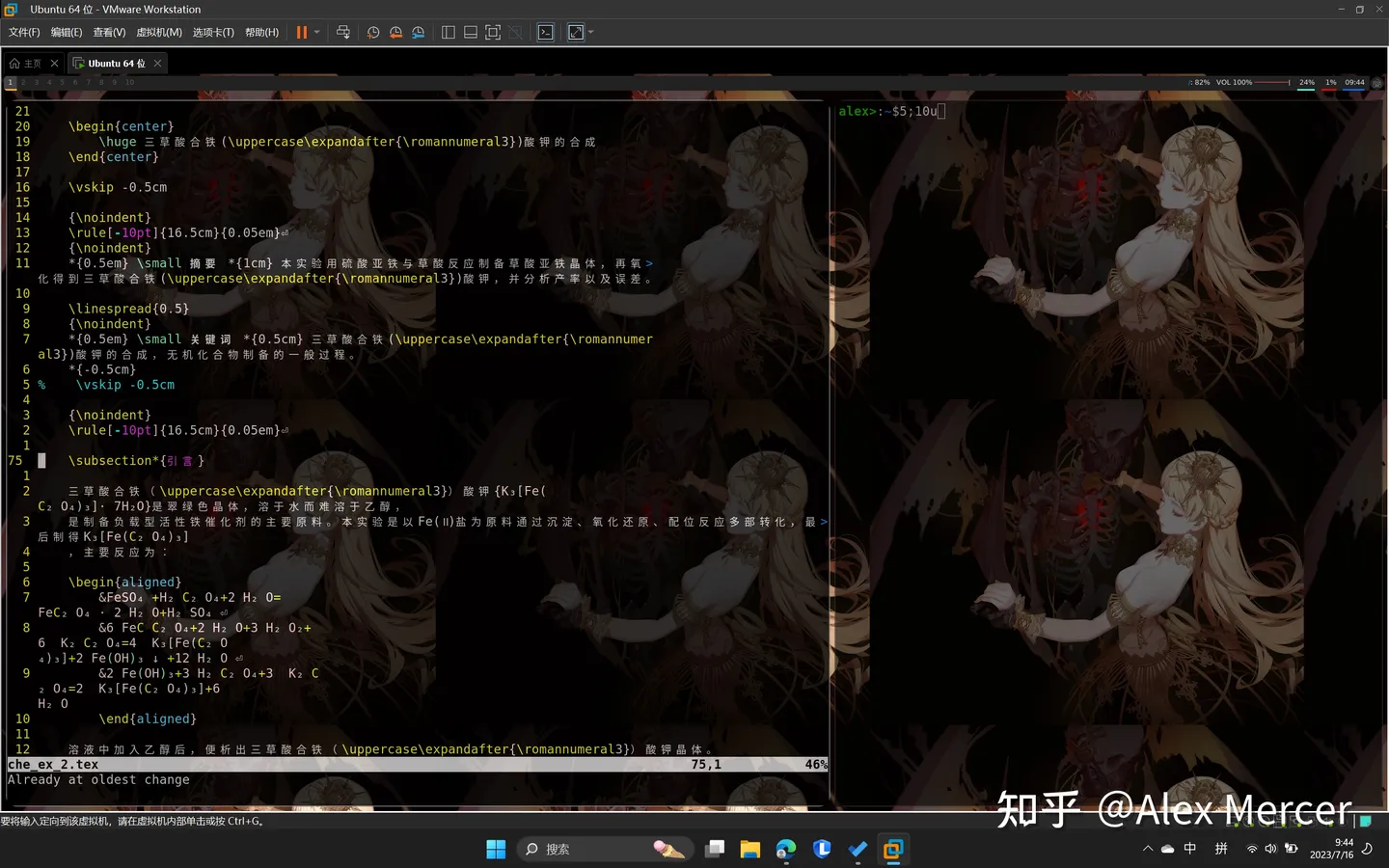
配置ultisnips
这配置起来确实很轻松,依照官网即可,下面的博客介绍了使用vim-snippets作为代码块的集合,是个很好的办法。很喜欢作者说的“这个世界上总是有一批又懒又聪明的程序员。”
Vim 插件:UltiSnips 让 Vim 飞起来 · Ruby China (ruby-china.org)
关于自己创建一些snip,可以参考下面
VIM 代码片段插件 ultisnips 使用教程 (keelii.com)
真香。
vim 自动补齐括号
vim plugin - Automatic closing brackets for Vim - Stack Overflow
参照了该回答中直接修改.vimrc映射键的办法,挺好。
vim 反向搜索
安装tutorial配置vimtex时,它说vim 版本过低可能导致 -clientserver,即没有启动这个服务,但我使用的是vim 8.2,必然足够版本,并且在命令行下应该可以使用反向搜索。查找后发现是一个bug,见
How to install vim with +clientserver on debian? - Vi and Vim Stack Exchange
sudo apt install vim-gtk
安装这个包后,重启一次,输入 vim –version,真的出现了+clientserver!